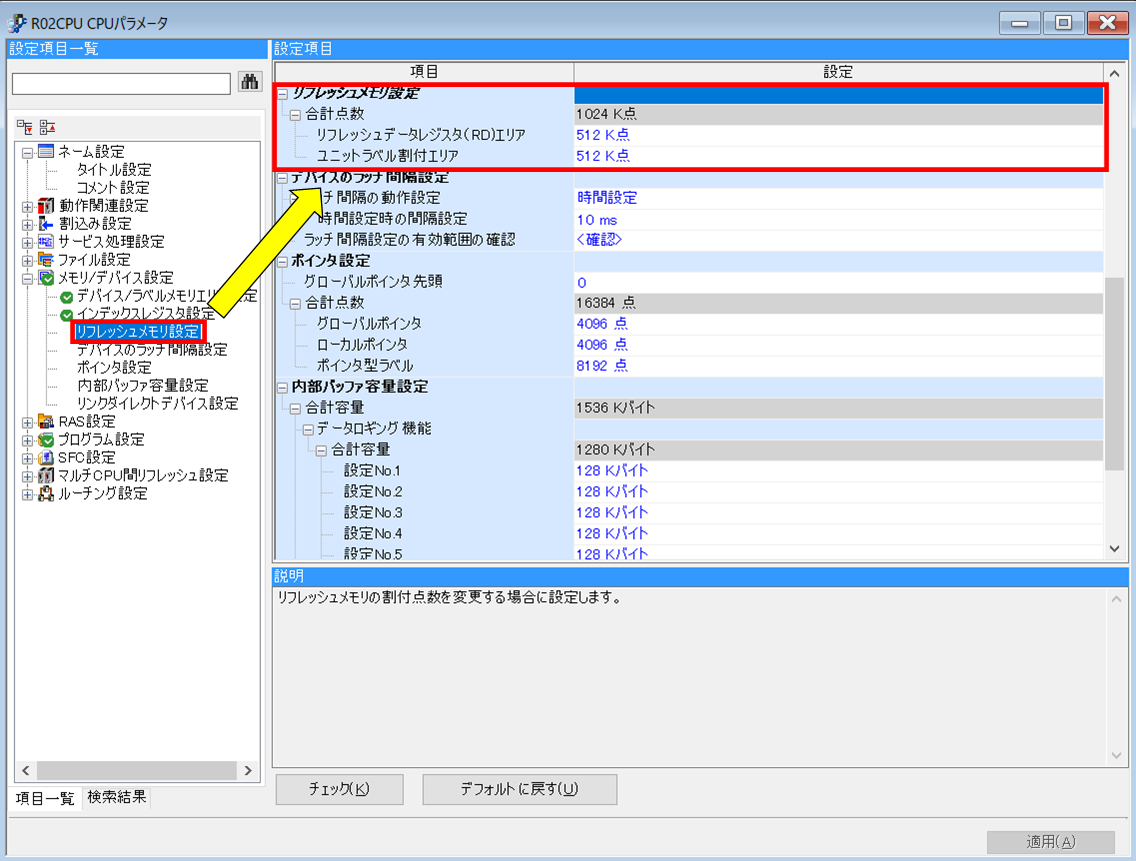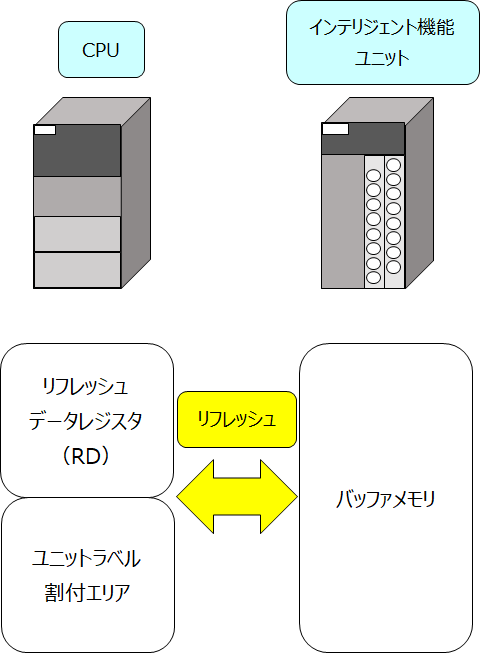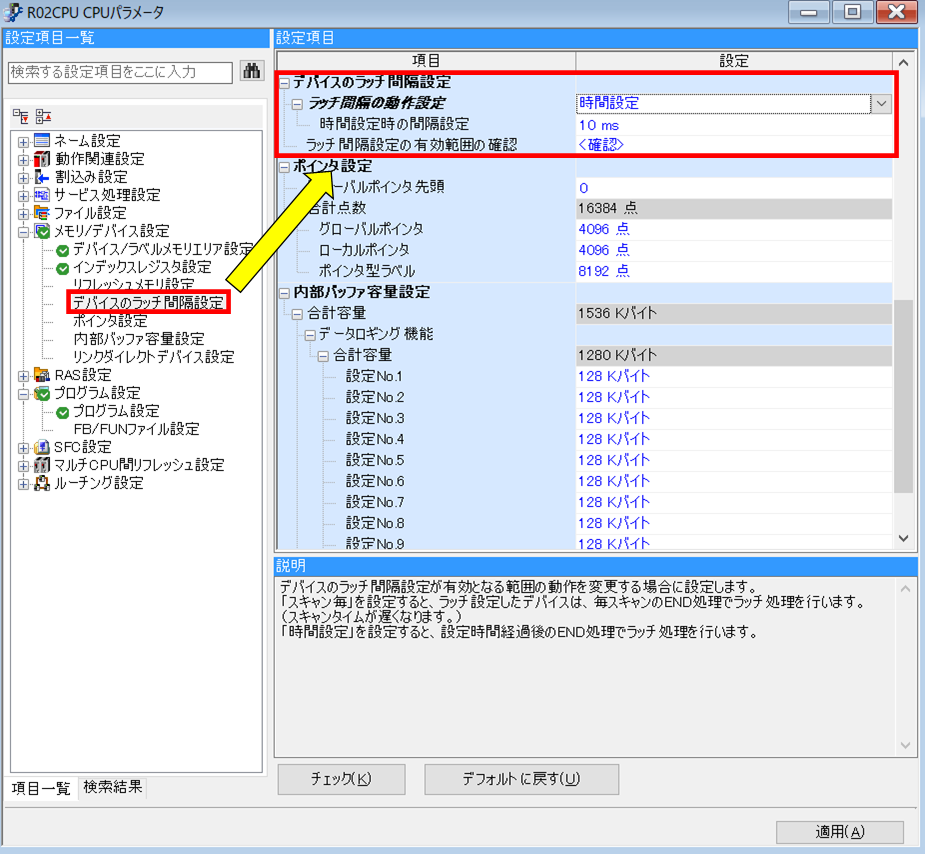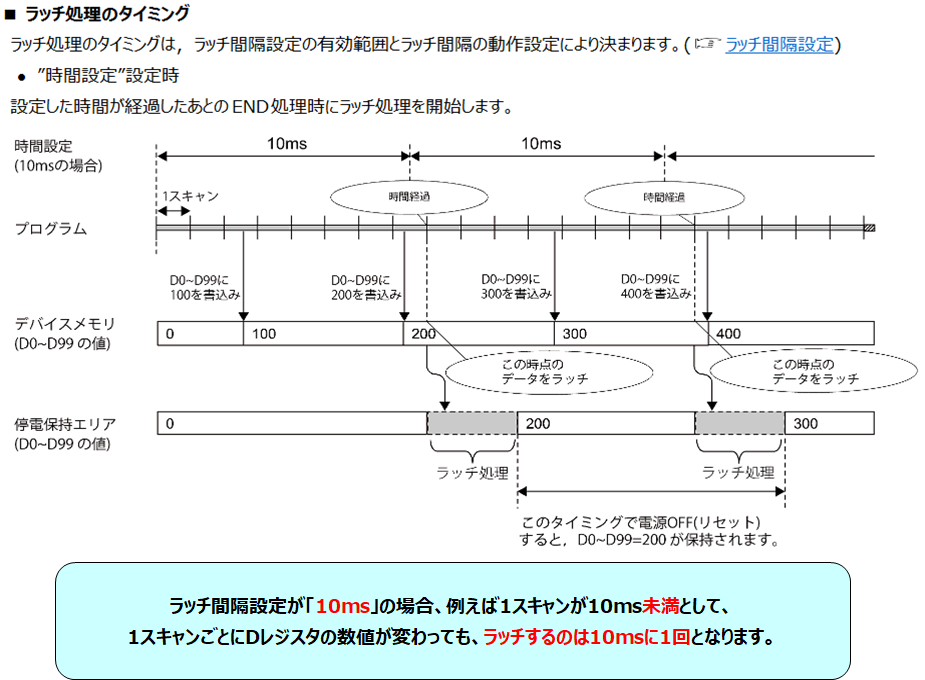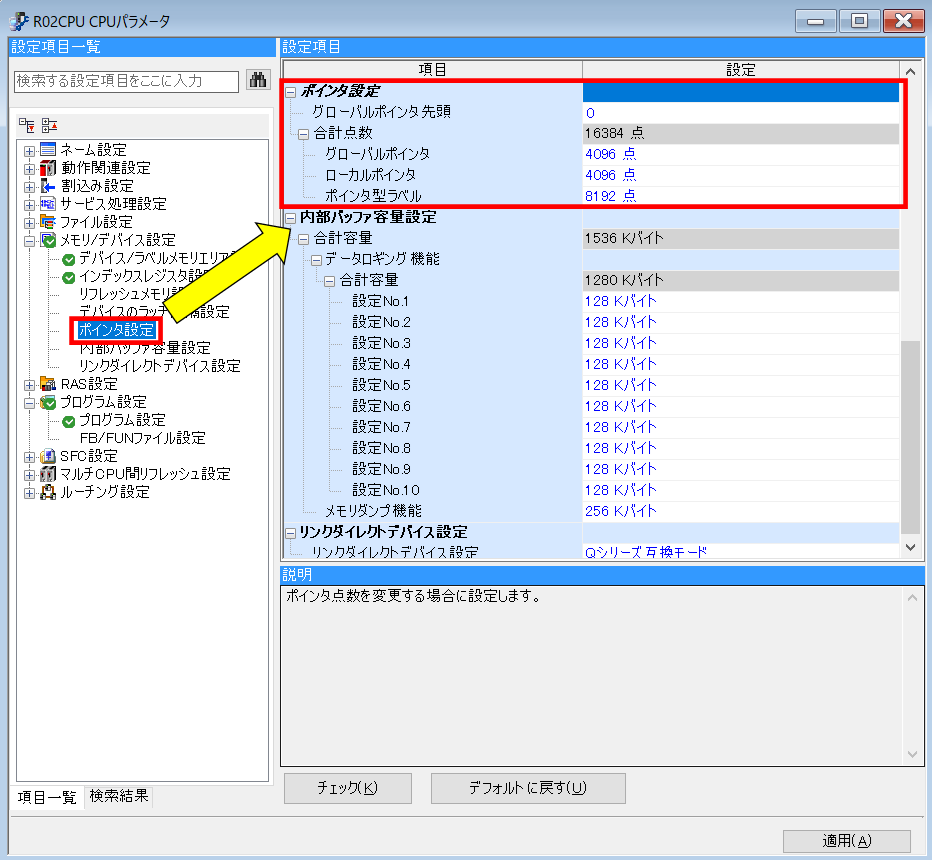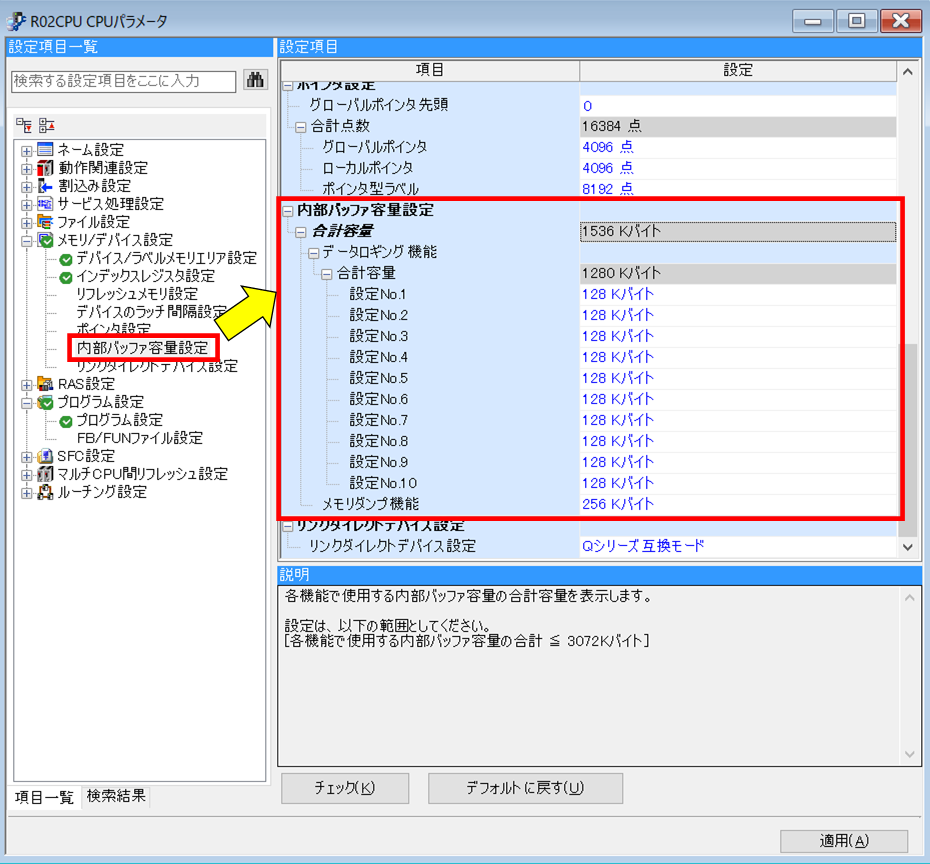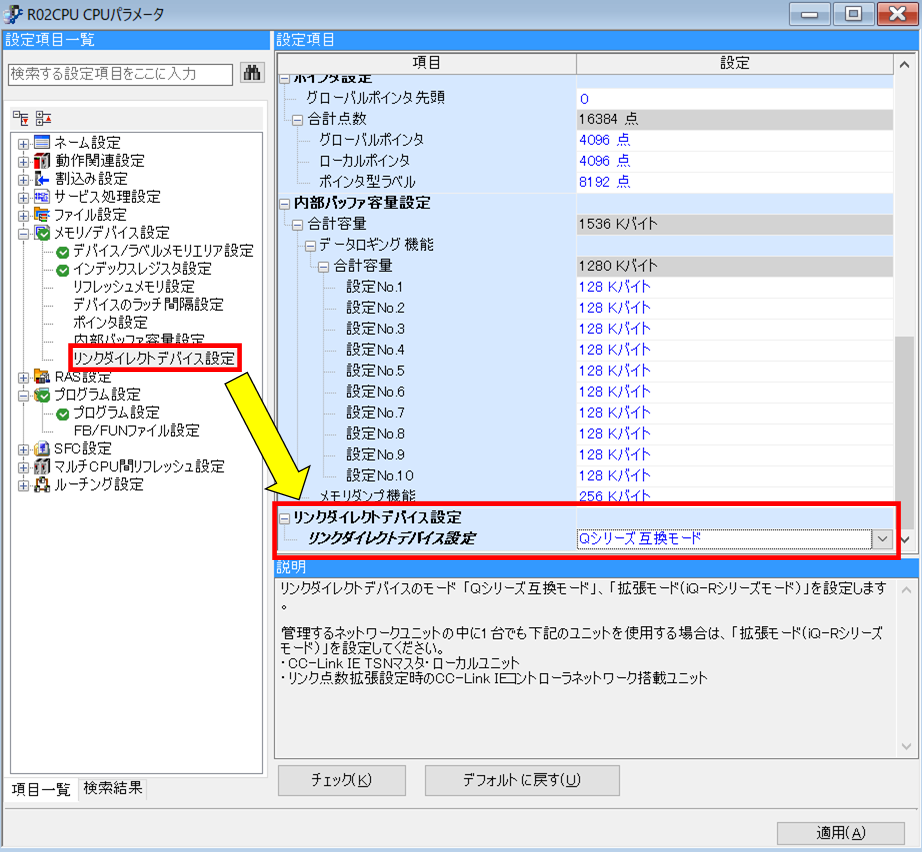この記事では三菱電機PLCソフト設計ツールGX Works3のCPUパラメータ設定において、リフレッシュメモリ・デバイスのラッチ間隔・ポインタ設定・内部バッファ容量設定・リンクダイレクトデバイス設定について解説します。
注意
・最初にGX Works3をご自身のPCへインストールしておく必要があります。
・今回はiQ-Rシリーズ、R02CPUを使用する事としています。
目次
前回の内容について
CPUパラメータ設定No.3ではインデックスレジスタ設定について解説しました。
-

-
【GX Works3】CPUパラメータ設定についてNo.3【全10シリーズ】 インデックスレジスタ設定について解説します
この記事では三菱電機PLCソフト設計ツールGX Works3のCPUパラメータ設定において、インデックスレジスタ設定方法について解説します。 注意 ・最初にGX Works3をご自身のPCへインストー ...
続きを見る
リフレッシュメモリ設定
①ナビゲーション画面から「CPUパラメータ」⇒「メモリ/デバイス設定」を選択します。この中から最初にリフレッシュメモリ設定をやっていきます。
②「リフレッシュメモリ設定」を選択します。ここではリフレッシュデータ(RD)エリアとユニットラベル割付エリアを設定します。
③簡単にこの部分の解説をしますと、インテリジェント機能ユニットや位置決めユニットとデータのやり取りをする時に、通常は各ユニットのバッファメモリにアクセスして設定値を変えたり、位置決めだと速度や目標位置指令など行います。
そのままバッファメモリにアクセスすると、「U□¥G○○○○」□はユニット先頭アドレスを指し、○○○○の部分は内部アクセスアドレスを指します。こんな感じで使用します。
しかしインテリジェント機能ユニットが多くなってくると毎回ラダー上などで入力するのが大変なので、「代わりに簡単なアドレスに変換して使いやすくしよう!」という事で登場するのがリフレッシュデータレジスタとユニットラベル割付エリアです。要するに「代わりのアドレスにするか代わりのラベルにするか」となります。
どこユニットのバッファアドレスをリフレッシュデータレジスタとユニットラベル割付エリアにするかは後で変更することが出来ます。ここでは一旦エリアの指定だけをしておきます。
デフォルトでそれぞれ512K点ずつ取られていますが、今回はデフォルトで進めていきます。
デバイスのラッチ間隔設定
①「デバイスのラッチ間隔設定」を選択します。ここではラッチの間隔動作設定をしていきます。ここはデフォルト設定で問題になることは少ないかと思いますが、解説していきたいと思います。
②ラッチの間隔動作設定ですが、デフォルトではラッチ間隔の動作設定が「時間設定」、時間設定時の間隔が「10ms」となっています。これについてe-manualより抜粋してきました。ラッチ時間が10msの場合は「10msに1回ラッチ処理」を行います。
例として、したがって1スキャンが10ms未満の場合で、1スキャンごとにDレジスタの数値が変わる処理を行っている場合ラッチするのは10msに1回なので、数値が変化した瞬間に電源がOFFすると処理前のデータが保持されていることがあるので注意する必要があります。
どうしても毎回保持する必要があるときは、ラッチ間隔の動作設定を「スキャン毎」へ変更することが出来ます。
③ラッチ間隔設定を「スキャン毎」に設定した場合、毎スキャンラッチされますが、スキャンタイムが伸びる事がありますので注意が必要です。
④「ラッチ間隔設定の有効範囲の確認」を選択すると、ラッチ間隔設定が有効となる範囲を確認することが出来ます。あくまでもラッチ(1)やラッチ(2)で設定した内容ではありませんので注意して下さい。
またCPUの機種によっては強制的に常時ラッチになっているデバイスがあったりしますので、気になる方は各CPUの機種からマニュアルを参照して確認ください。
ポインタの設定
①次に「ポインタの設定」をしていきます。ここではグローバル・ローカル・ラベルそれぞれでポインタを使用する点数を決めていきます。ここも基本的にデフォルト設定で問題になることは少ないかと思います。デフォルトで最初は設定しておき、何かあれば都度配分を変える程度でOKかと思います。

内部バッファ容量設定
①ここでは内部バッファの容量をそれぞれ設定していきます。結論から言って、最初はデフォルトでOKです。ただそれぞれどのような役割かだけ説明します。
データロギング機能
Qシリーズを使用していた方なら、「サンプリングトレース」をイメージして頂けるとわかりやすいかと思います。サンプリングトレースが10個取れるイメージです。それぞれの容量を設定していきます。
厳密には少し異なるのですが、トリガ前後で挙動を見たい場合にグラフにして出してくれる言わば「ドライブレコーダー」みたいな機能です。前後時間をいくらに設定するか?何点デバイスを監視するかで容量が変わってきます。
例えばかなり大掛かりなデータを取得する場合は128Kから数字を大きくし、他の容量を削って使用したりすることもあります。
メモリダンプ機能
CPUユニットのデバイスの値を任意のタイミングで保存する機能で、簡単に言うと「ログ」を取得する機能です。取りたい点数などで容量が左右されます。
データロギングとメモリダンプの容量合計が3MB(3072kバイト)なので、この範囲内で必要に応じて配分を変えて設定します。

リンクダイレクトデバイス設定
①リンクダイレクトデバイス設定をしていきます。ここでは「Qシリーズ互換モード」と「拡張モード(iQ-Rシリーズモード)」を設定します。デフォルトは「Qシリーズ互換モード」です。
細かい説明をしだすとかなり長くなるので、簡潔に言うとCC-Link IEコントローラネットワークやCC-Link IEフィールドネットワークのネットワークユニット内のリンクリレーやリンクレジスタを直接アクセスするデバイスです。(すみません、ほぼ抜粋ですがこの説明の通りです・・・)
CC-Link IEやCC-Link TSNネットワークを使用したネットワークユニットがある場合は「拡張モード(iQ-Rシリーズモード)」を設定する必要がありますが、そのあたりのネットワークを組まない場合や設定をしない場合は、デフォルトの「Qシリーズ互換モード」でOKです。
まとめ
今回の記事を要約するとこんな感じです。
ポイント要約
①リフレッシュデータレジスタとはバッファアドレスを使用しやすくするために代わりのアドレスまたはラベルにする設定
②データロギングとは「ドライブレコーダー」のような機能
③メモリダンプはCPUユニットのデバイスの値を任意のタイミングで保存する機能で、「ログ」を取得する機能